מהו קובץ TIFF: כל הפרטים שאתה צריך על פורמט התמונה
אנשים רבים אולי לא יודעים מה זה TIFF, למרות שזהו פורמט פופולרי. TIFF הוא פורמט קובץ רב-תכליתי שבו אתה יכול להשתמש כדי לאחסן תמונות באיכות גבוהה. הוא משמש בעיקר מעצבים גרפיים, חברות וצלמים מכיוון שהוא אמין להדפסת תמונות. אם אתה סקרן לגבי פורמט TIFF וכיצד לפתוח אותו, פוסט זה ידריך אותך עם המידע הדרוש.
רשימת מדריכים
חלק 1: מהו קובץ TIFF חלק 2: כיצד לפתוח קבצי TIFF חלק 3: מה לעשות כאשר אינך יכול להתמודד עם TIFF חלק 4: שאלות נפוצות על TIFFחלק 1: מהו קובץ TIFF
TIFF, או Tag Image File Format, היא תמונה המאחסנת גרפיקת רסטר ונתונים. הוא נוצר בשנת 1986 על ידי תאגיד אלדוס וכיום הוא בבעלות Adobe Systems Incorporated. מכיוון שהפורמט תומך בדחיסה ללא הפסדים, האיכות המקורית נשמרת לאחר הדחיסה.
השימוש בפורמט TIFF הוא בדרך כלל להדפסה באיכות גבוהה כמו מגזינים, חוברות, פוסטרים ועוד. היכולת שלו לשמור על איכות התמונה המקורית גם לאחר דחיסה או שינוי גודל הפכה אותו לאידיאלי להדפסה. ומכיוון ש-TIFF תומך בדחיסה ללא הפסדים, הוא שומר על רזולוציה מלאה לארכיון דיגיטלי ומונע השפלה אפילו אחסון תמונות במשך שנים או העברה ברשתות.
לפורמט יש יתרונות רבים, מדוע צלמים ומפתחים רבים משתמשים בו לתמונות. אחד היתרונות הטובים ביותר של TIFF הוא האופן שבו הוא תומך בדגמי צבע RGB ו-CMYK, מה שהופך את עצמו לבחירה מצוינת במדיות הדפסה שבהן יש צורך בשכפול מדויק של צבעים. זה גם נתמך אוניברסלית על ידי מערכות הפעלה ותוכניות המאפשרות למשתמשים לערוך ולייצא קבצי TIFF בכל מכשיר. לבסוף, מאחר ויכולת הדחיסה שלו מונעת הקרבת פרטים מחומר המקור, הוא אידיאלי עבור פרויקטים בקנה מידה גדול לנאמנות מרבית על מוצר פלט וחומר מקור.
חלק 2: כיצד לפתוח קבצי TIFF
פתיחת קובץ TIFF אינה קשה יחסית מכיוון שרוב מערכות ההפעלה, כגון Mac ו-Windows, תומכות בפורמט. אבל אם ברצונך לנצל את מלוא השימוש בקבצי ה-TIFF שלך, עליך להיות בעל תוכנות גרפיות כגון GIMP, IrfanView, ACDSee Photo Studio Ultimate ו-Adobe Photoshop. במקום להשתמש ב-Windows Photo Viewer או Apple Preview, אתה יכול לערוך קובצי TIFF עם Photoshop. בצע את השלבים שלהלן כדי ללמוד עוד כיצד לפתוח ולערוך קובצי TIFF ב-Adobe Photoshop.
שלב 1.פתח את Adobe Photoshop במחשב שלך ועבור לתפריט "קובץ" בסרגל הכלים העליון. בחר באפשרות "פתח" מהרשימה הנפתחת כדי להפעיל את התיקייה המקומית שלך ובחר בקובץ TIFF.
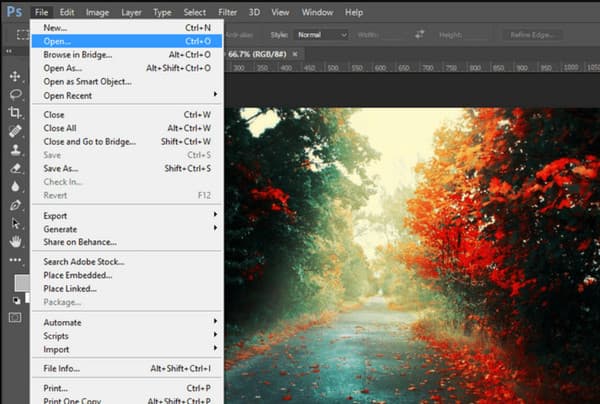
שלב 2.לאחר פתיחת התיקיה, חפש את התמונה. לאחר מכן, לחץ על כפתור "פתח" כדי לאשר את הבחירה. אתה יכול להמשיך לערוך את הקובץ שהועלה בכלים מקצועיים או לצפות בתמונה מבלי לבצע שינויים נדרשים.
אבל איך פותחים קבצי TIFF ב-Windows וב-Mac? אם אתה רק צריך להציג את התמונות, כל מה שאתה צריך זה Windows Photo Viewer או Apple Preview. אתה יכול לבצע את השלבים שלהלן כיצד לפתוח קבצי TIFF בקלות.
פתח קובץ tiff ב-Windows 11/10/8/7
שלב 1.עבור אל "סייר הקבצים" וחפש את קובץ ה-TIFF שברצונך לפתוח. לחץ פעמיים על התמונה, והיא תיפתח ב-Windows Photo Viewer.
שלב 2.כדי לראות אפשרויות אחרות לפתיחת קובצי TIFF, לחץ באמצעות לחצן העכבר הימני על התמונה ורחף עם הסמן מעל האפשרות "פתח עם". אתה יכול לבחור Paint, Photos ויישומי צד שלישי אחרים.
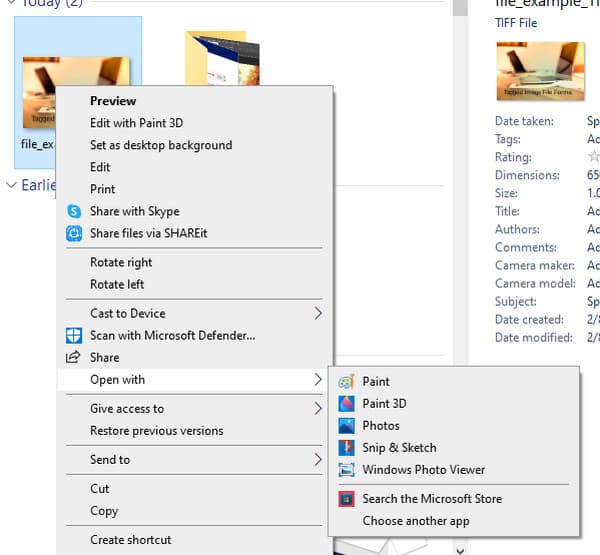
הצג תמונת TIFF ב-Mac
שלב 1.עבור לתיקיה ב-macOS שלך ובחר בתמונת TIFF.
שלב 2.לחץ פעמיים על התמונה, והיא תיפתח אוטומטית ב-Apple "תצוגה מקדימה".
חלק 3: מה לעשות כאשר אינך יכול להתמודד עם TIFF
כשנודע שפורמט TIFF יכול לצרוך יותר מדי מקום, עדיף להמיר אותם לפורמט סטנדרטי. עם AnyRec Video Converter, המרת TIFF ל-JPG תהיה קלה יותר מכיוון שהיא מספקת ממשק אינטואיטיבי לניווט ללא מאמץ. הוא תומך במגוון רחב של פורמטים בהם ניתן להמיר תמונות ל-JPG, BMP, TIFF, GIF ועוד. החלק הטוב ביותר בשימוש ב- AnyRec Video Converter הוא שאתה יכול להעלות תמונות מרובות, וזה ימיר אותן תוך דקה. נסה את ממיר התמונות הטוב ביותר על ידי הורדתו ב-Windows וב-Mac.

קבל ממיר תמונות TIFF מצוין בארגז הכלים.
המר קבצי וידאו ואודיו פופולריים ב-1000+ פורמטים במהירות מהירה פי 50.
אפשר למשתמשים לבחור את איכות התמונה ולערוך את התמונה עם תכונת זום.
ספק עוד כלים להמרת וידאו/אודיו, דחיסה ופריטים חיוניים אחרים.
100% Secure
100% Secure
שלב 1.הורד את AnyRec Video Converter מהאתר הרשמי. לאחר שעקבת אחר ההנחיות להתקנה והאפליקציה מופעלת, עבור לתפריט "ארגז כלים" ולחץ על כפתור "ממיר תמונה". העלה את התמונה הרצויה מהתיקייה המקומית שלך.

שלב 2.לאחר העלאת התמונה, תוכל להוסיף קבצים נוספים על ידי לחיצה על כפתור "הוסף קובץ מקור". לחץ על הלחצן "פורמט" לצד הקבצים שלך ובחר את פורמט הפלט. אתה יכול גם להזיז את המחוון לאפשרויות "זום" ו"איכות" כדי לערוך את הפלט. לחץ על הלחצן אישור כדי להחיל את השינויים.
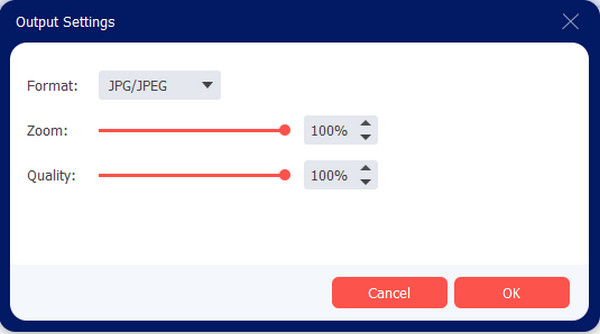
שלב 3.עבור לתפריט "שמור אל" בחלק התחתון של הממשק ובחר את התיקיה המיועדת לתמונות המומרות. לאחר מכן, לחץ על כפתור "ייצוא" כדי להתחיל בתהליך המרת TIFF. המתן עד שהתיקיה הנבחרת תופיע על המסך שלך כדי לחשוף את התמונות שהומרו.

חלק 4: שאלות נפוצות על TIFF
-
האם פורמט TIFF טוב יותר מ-JPEG?
לא. TIFF הוא הפורמט האידיאלי בכל הנוגע לאחסון איכות תמונה גבוהה. אבל מכיוון שהוא גוזל יותר מדי מקום כדי לשמור פרטים גדולים, JPEG יכול להיות האלטרנטיבה לאזן את גודל הקובץ והאיכות של התמונות שלך. JPEG יכול לשמש גם עבור תוכניות אחרות בגלוי כדי לערוך ולשתף ללא בעיות.
-
האם עלי לשמור את כל התמונות שלי כקובצי TIFF?
לא. כאשר נהגת לערוך תמונת JPEG ולשמור אותה כ-TIFF, זה ימנע את הידרדרות התמונה, מה שעלול לגרום לאיכות מעוותת. פורמט נטול אובדן כגון TIFF יכול לחסוך עריכת תמונות מתמשכת.
-
האם Microsoft Word תומך בקבצי TIFF?
כן. Microsoft Word תומך ברוב סוגי התמונות, כולל TIFF, PNG ואחרים. זה גם מאפשר עריכת טקסט בקובץ TIFF רק אם נסרק כתמונת מסמך.
סיכום
לפורמט TIFF יש את האיכות הטובה ביותר בתמונות, והוא יכול לעזור לך להדפיס תמונות בפירוט רב. זה גם אידיאלי לארכיון דיגיטלי מכיוון שהפורמט אינו נותן לרזולוציה לדעוך לאחר העברות רבות או אחסון ארוך יותר. אבל כאשר כל קבצי ה-TIFF תופסים יותר מדי מקום במכשיר שלך. ואם אתה לא רוצה לדחוס TIFF כדי להקטין תוך הפחתת האיכות, אתה יכול המרת TIFF ל-PDF, JPEG או PNG עם AnyRec Video Converter. נסה את ממיר התמונות הטוב ביותר עבור Windows ו-Mac.
100% Secure
100% Secure
